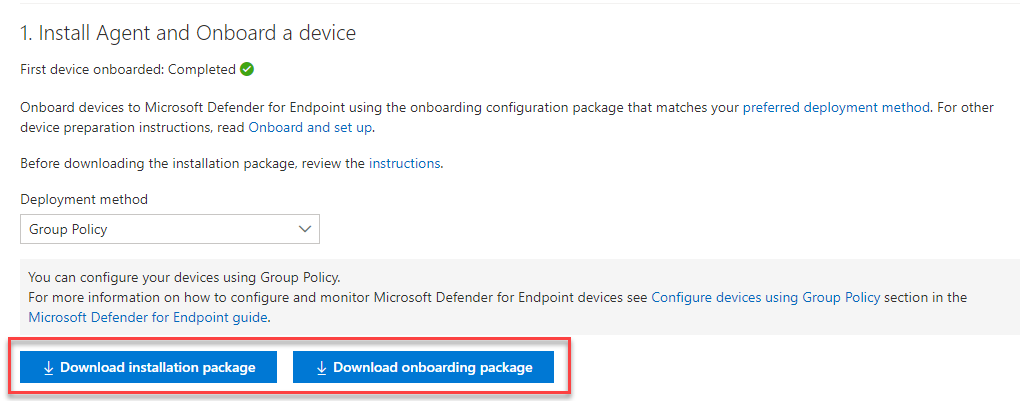إلحاق خوادم Windows بخدمة Microsoft Defender لنقطة النهاية
ينطبق على:
- Windows Server 2016 وWindows Server 2012 R2
- قناة Windows Server Semi-Annual Enterprise
- Windows Server 2019 والإصدارات الأحدث
- الإصدار الأساسي من Windows Server 2019
- Windows Server 2022
- مشكلات الأداء في Microsoft Defender لنقطة النهاية
هل تريد تجربة Defender لنقطة النهاية؟ التسجيل للحصول على إصدار تجريبي مجاني.
يقوم Defender لنقطة النهاية بتوسيع الدعم ليشمل أيضا نظام التشغيل Windows Server. يوفر هذا الدعم إمكانات متقدمة للكشف عن الهجمات والتحقيق فيها بسلاسة من خلال وحدة تحكم Microsoft Defender XDR. يوفر دعم Windows Server نظرة أعمق حول أنشطة الخادم، وتغطية الكشف عن هجوم النواة والذاكرة، ويمكن إجراءات الاستجابة.
توضح هذه المقالة كيفية إلحاق خوادم Windows معينة Microsoft Defender لنقطة النهاية.
للحصول على إرشادات حول كيفية تنزيل أمن Windows Baselines لخوادم Windows واستخدامها، راجع أمن Windows Baselines.
تلميح
بصفتك مصاحبا لهذه المقالة، راجع دليل إعداد Security Analyzer لمراجعة أفضل الممارسات وتعلم تعزيز الدفاعات وتحسين التوافق والتنقل في مشهد الأمان عبر الإنترنت بثقة. للحصول على تجربة مخصصة استنادا إلى بيئتك، يمكنك الوصول إلى دليل الإعداد التلقائي ل Security Analyzer في مركز مسؤولي Microsoft 365.
نظرة عامة على إلحاق Windows Server
ستحتاج إلى إكمال الخطوات العامة التالية لإلحاق الخوادم بنجاح.
ملاحظة
إصدارات Windows Hyper-V Server غير مدعومة.
التكامل مع Microsoft Defender للخوادم:
يتكامل Microsoft Defender لنقطة النهاية بسلاسة مع Microsoft Defender للخوادم. يمكنك إلحاق الخوادم تلقائيا، ومراقبة الخوادم بواسطة Microsoft Defender للسحابة في Defender لنقطة النهاية، وإجراء تحقيقات مفصلة ك Microsoft Defender لعميل السحابة. لمزيد من المعلومات، يرجى الانتقال إلى حماية نقاط النهاية باستخدام حل EDR المتكامل ل Defender for Cloud: Microsoft Defender لنقطة النهاية
ملاحظة
بالنسبة إلى Windows Server 2016 وWindows Server 2012 R2، يمكنك إما تثبيت/ترقية الحل الحديث الموحد يدويا على هذه الأجهزة، أو استخدام التكامل لنشر الخوادم التي تغطيها خطة Microsoft Defender الخادم أو ترقيتها تلقائيا. مزيد من المعلومات حول إجراء التبديل في حماية نقاط النهاية باستخدام حل EDR المتكامل ل Defender for Cloud: Microsoft Defender لنقطة النهاية.
- عند استخدام Microsoft Defender for Cloud لمراقبة الخوادم، يتم إنشاء مستأجر Defender لنقطة النهاية تلقائيا (في الولايات المتحدة للمستخدمين الأمريكيين، وفي الاتحاد الأوروبي للمستخدمين الأوروبيين، وفي المملكة المتحدة لمستخدمي المملكة المتحدة). يتم تخزين البيانات التي يجمعها Defender لنقطة النهاية في الموقع الجغرافي للمستأجر كما هو محدد أثناء التوفير.
- إذا كنت تستخدم Defender لنقطة النهاية قبل استخدام Microsoft Defender للسحابة، يتم تخزين بياناتك في الموقع الذي حددته عند إنشاء المستأجر الخاص بك حتى إذا كنت تتكامل مع Microsoft Defender for Cloud في وقت لاحق.
- بمجرد التكوين، لا يمكنك تغيير الموقع حيث يتم تخزين بياناتك. إذا كنت بحاجة إلى نقل بياناتك إلى موقع آخر، فستحتاج إلى الاتصال بدعم Microsoft لإعادة تعيين المستأجر.
- تم تعطيل مراقبة نقطة نهاية الخادم باستخدام هذا التكامل لعملاء Office 365 GCC.
- في السابق، كان استخدام عامل مراقبة Microsoft (MMA) على Windows Server 2016 وWindows Server 2012 R2 والإصدارات السابقة من Windows Server يسمح لبوابة OMS / Log Analytics بتوفير الاتصال بخدمات Defender السحابية. الحل الجديد، مثل Microsoft Defender لنقطة النهاية على Windows Server 2022 وWindows Server 2019 Windows 10 أو إصدار أحدث، لا يدعم هذه البوابة.
- تم إعداد خوادم Linux من خلال Microsoft Defender للسحابة تم تعيين التكوين الأولي الخاص بها لتشغيل برنامج الحماية من الفيروسات من Defender في الوضع السلبي.
Windows Server 2016 وWindows Server 2012 R2:
- تنزيل حزم التثبيت والإلحاق
- تطبيق حزمة التثبيت
- اتبع خطوات الإلحاق للأداة المقابلة
Windows Server Semi-Annual Enterprise Channel وWindows Server 2019:
- تنزيل حزمة الإعداد
- اتبع خطوات الإلحاق للأداة المقابلة
Windows Server 2016 وWindows Server 2012 R2
الوظائف في الحل الموحد الحديث
كان التنفيذ السابق (قبل أبريل 2022) لإلحاق Windows Server 2016 وWindows Server 2012 R2 يتطلب استخدام Microsoft Monitoring Agent (MMA).
تسهل حزمة الحلول الموحدة الجديدة إلحاق الخوادم عن طريق إزالة التبعيات وخطوات التثبيت. كما يوفر مجموعة ميزات موسعة جدا. لمزيد من المعلومات، يرجى الرجوع إلى الدفاع عن Windows Server 2012 R2 و2016.
اعتمادا على الخادم الذي تقوم بإلحاقه، يقوم الحل الموحد بتثبيت Microsoft Defender مكافحة الفيروسات و/أو مستشعر EDR. يشير الجدول التالي إلى المكون المثبت وما هو المضمن بشكل افتراضي.
| إصدار الخادم | AV | EDR |
|---|---|---|
| Windows Server 2012 R2 |
|
|
| Windows Server 2016 | مضمن |
|
| Windows Server 2019 أو إصدار أحدث | مضمن | مضمن |
إذا كنت قد قمت مسبقا بإلحاق الخوادم باستخدام MMA، فاتبع الإرشادات المتوفرة في ترحيل الخادم للترحيل إلى الحل الجديد.
هام
قبل المتابعة في الإعداد، راجع القسم المشكلات والقيود المعروفة في حزمة الحلول الموحدة الجديدة ل Windows Server 2012 R2 وWindows Server 2016.
المتطلبات الأساسية
المتطلبات الأساسية ل Windows Server 2016 وWindows Server 2012 R2
يوصى بتثبيت أحدث SSU وLCU متوفرين على الخادم.
- يجب تثبيت تحديث مكدس الخدمة (SSU) من 14 سبتمبر 2021 أو أحدث.
- يجب تثبيت التحديث التراكمي الأخير (LCU) من 20 سبتمبر 2018 أو أحدث.
- قم بتمكين ميزة برنامج الحماية من الفيروسات Microsoft Defender وتأكد من تحديثها. لمزيد من المعلومات حول تمكين برنامج الحماية من الفيروسات من Defender على Windows Server، راجع إعادة تمكين برنامج الحماية من الفيروسات من Defender على Windows Server إذا تم تعطيلهوإعادة تمكين برنامج الحماية من الفيروسات من Defender على Windows Server إذا تم إلغاء تثبيته.
- قم بتنزيل أحدث إصدار من النظام الأساسي وتثبيته باستخدام Windows Update. بدلا من ذلك، قم بتنزيل حزمة التحديث يدويا من كتالوج Microsoft Update أو من MMPC.
المتطلبات الأساسية للتشغيل باستخدام حلول أمان الجهات الخارجية
إذا كنت تنوي استخدام حل مكافحة البرامج الضارة لجهة خارجية، فستحتاج إلى تشغيل برنامج الحماية من الفيروسات Microsoft Defender في الوضع السلبي. يجب أن تتذكر التعيين إلى الوضع السلبي أثناء عملية التثبيت والإلحاق.
ملاحظة
إذا كنت تقوم بتثبيت Microsoft Defender لنقطة النهاية على الخوادم باستخدام McAfee Endpoint Security (ENS) أو VirusScan Enterprise (VSE)، فقد يلزم تحديث إصدار النظام الأساسي McAfee لضمان عدم إزالة برنامج الحماية من الفيروسات Microsoft Defender أو تعطيله. لمزيد من المعلومات بما في ذلك أرقام الإصدارات المحددة المطلوبة، راجع مقالة مركز معارف McAfee.
تحديث حزم Microsoft Defender لنقطة النهاية على Windows Server 2016 وWindows Server 2012 R2
لتلقي تحسينات وإصلاحات منتظمة للمنتج لمكون EDR Sensor، تأكد من تطبيق Windows Update KB5005292 أو الموافقة عليها. بالإضافة إلى ذلك، للحفاظ على تحديث مكونات الحماية، راجع إدارة تحديثات برنامج الحماية من الفيروسات Microsoft Defender وتطبيق الخطوط الأساسية.
إذا كنت تستخدم خادم Windows Server Update Services (WSUS) و/أو Microsoft Endpoint Configuration Manager، يتوفر هذا "التحديث Microsoft Defender لنقطة النهاية الجديد لمستشعر EDR" ضمن الفئة " Microsoft Defender لنقطة النهاية".
ملخص خطوات الإعداد
- الخطوة 1: تنزيل حزم التثبيت والإلحاق
- الخطوة 2: تطبيق حزمة التثبيت والإلحاق
- الخطوة 3: إكمال خطوات الإلحاق
الخطوة 1: تنزيل حزم التثبيت والإلحاق
ستحتاج إلى تنزيل كل من حزم التثبيتوالإلحاق من المدخل.
ملاحظة
يتم تحديث حزمة التثبيت شهريا. تأكد من تنزيل أحدث حزمة قبل الاستخدام. للتحديث بعد التثبيت، لا يتعين عليك تشغيل حزمة المثبت مرة أخرى. إذا قمت بذلك، فسيطلب منك المثبت إلغاء الإلحاق أولا لأن هذا شرط لإلغاء التثبيت. راجع تحديث حزم Microsoft Defender لنقطة النهاية على Windows Server 2012 R2 و2016.
ملاحظة
في Windows Server 2016 وWindows Server 2012 R2، يجب تثبيت برنامج الحماية من الفيروسات Microsoft Defender كميزة (راجع التبديل إلى MDE) أولا وتحديثه بالكامل قبل متابعة التثبيت.
إذا كنت تقوم بتشغيل حل غير متعلق بالبرامج الضارة من Microsoft، فتأكد من إضافة استثناءات لبرنامج الحماية من الفيروسات Microsoft Defender (من قائمة عمليات Microsoft Defender هذه في علامة التبويب عمليات Defender) إلى الحل غير التابع ل Microsoft قبل التثبيت. يوصى أيضا بإضافة حلول أمان غير من Microsoft إلى قائمة استبعاد برنامج الحماية من الفيروسات من Defender.
تحتوي حزمة التثبيت على ملف MSI يقوم بتثبيت عامل Microsoft Defender لنقطة النهاية.
تحتوي حزمة الإعداد على الملف التالي:
-
WindowsDefenderATPOnboardingScript.cmd- يحتوي على البرنامج النصي للإلحاق
اتبع هذه الخطوات لتنزيل الحزم:
في Microsoft Defender XDR، انتقل إلى الإعدادات > إلحاق نقطة > النهاية.
حدد Windows Server 2016 وWindows Server 2012 R2.
حدد تنزيل حزمة التثبيت واحفظ ملف .msi.
حدد Download onboarding package واحفظ ملف .zip.
قم بتثبيت حزمة التثبيت باستخدام أي من الخيارات لتثبيت برنامج الحماية من الفيروسات Microsoft Defender. يتطلب التثبيت أذونات إدارية.
هام
البرنامج النصي المحلي للإلحاق مناسب لإثبات المفهوم ولكن لا ينبغي استخدامه لتوزيع الإنتاج. لتوزيع الإنتاج، نوصي باستخدام نهج المجموعة أو microsoft Endpoint Configuration Manager.
الخطوة 2: تطبيق حزمة التثبيت والإلحاق
في هذه الخطوة، ستقوم بتثبيت مكونات الوقاية والكشف المطلوبة قبل إلحاق جهازك ببيئة السحابة Microsoft Defender لنقطة النهاية، لإعداد الجهاز للإلحاق. تأكد من استيفاء جميع المتطلبات الأساسية .
ملاحظة
سيتم تثبيت برنامج الحماية من الفيروسات Microsoft Defender وسيكون نشطا ما لم تقم بتعيينه إلى الوضع السلبي.
خيارات لتثبيت حزم Microsoft Defender لنقطة النهاية
في القسم السابق، قمت بتنزيل حزمة تثبيت. تحتوي حزمة التثبيت على المثبت لجميع مكونات Microsoft Defender لنقطة النهاية.
يمكنك استخدام أي من الخيارات التالية لتثبيت العامل:
- التثبيت باستخدام سطر الأوامر
- التثبيت باستخدام برنامج نصي
- تطبيق حزم التثبيت والإلحاق باستخدام نهج المجموعة
تثبيت Microsoft Defender لنقطة النهاية باستخدام سطر الأوامر
استخدم حزمة التثبيت من الخطوة السابقة لتثبيت Microsoft Defender لنقطة النهاية.
قم بتشغيل الأمر التالي لتثبيت Microsoft Defender لنقطة النهاية:
Msiexec /i md4ws.msi /quiet
لإلغاء التثبيت، تأكد من إلغاء إلحاق الجهاز أولا باستخدام البرنامج النصي المناسب لإلغاء الإلحاق. بعد ذلك، استخدم لوحة التحكم > البرامج > والميزات لتنفيذ إلغاء التثبيت.
بدلا من ذلك، قم بتشغيل أمر إلغاء التثبيت التالي لإلغاء تثبيت Microsoft Defender لنقطة النهاية:
Msiexec /x md4ws.msi /quiet
يجب استخدام نفس الحزمة التي استخدمتها للتثبيت حتى ينجح الأمر أعلاه.
يمنع /quiet مفتاح التبديل جميع الإعلامات.
ملاحظة
لا ينتقل برنامج الحماية من الفيروسات Microsoft Defender تلقائيا إلى الوضع السلبي. يمكنك اختيار تعيين Microsoft Defender مكافحة الفيروسات للتشغيل في الوضع السلبي إذا كنت تقوم بتشغيل حل مكافحة الفيروسات/البرامج الضارة غير التابع ل Microsoft. بالنسبة لعمليات تثبيت سطر الأوامر، يقوم الخيار الاختياري FORCEPASSIVEMODE=1 بتعيين مكون برنامج الحماية من الفيروسات Microsoft Defender على الفور إلى الوضع السلبي لتجنب التداخل. بعد ذلك، لضمان بقاء برنامج الحماية من الفيروسات من Defender في الوضع السلبي بعد الإلحاق لدعم قدرات مثل كتلة EDR، قم بتعيين مفتاح التسجيل "ForceDefenderPassiveMode".
يوفر دعم Windows Server نظرة أعمق حول أنشطة الخادم، وتغطية الكشف عن هجوم النواة والذاكرة، ويمكن إجراءات الاستجابة.
تثبيت Microsoft Defender لنقطة النهاية باستخدام برنامج نصي
يمكنك استخدام البرنامج النصي المساعد للمثبت للمساعدة في أتمتة التثبيت وإلغاء التثبيت والإلحاق.
ملاحظة
تم توقيع البرنامج النصي للتثبيت. ستؤدي أي تعديلات على البرنامج النصي إلى إبطال التوقيع. عند تنزيل البرنامج النصي من GitHub، فإن النهج الموصى به لتجنب التعديل غير المقصود هو تنزيل الملفات المصدر كأرشيف مضغوط ثم استخراجه للحصول على ملف install.ps1 (في صفحة التعليمات البرمجية الرئيسية، انقر فوق القائمة المنسدلة Code وحدد "Download ZIP").
يمكن استخدام هذا البرنامج النصي في سيناريوهات مختلفة، بما في ذلك تلك السيناريوهات الموضحة في سيناريوهات ترحيل الخادم من حل Microsoft Defender لنقطة النهاية السابق المستند إلى MMA وللنشر باستخدام نهج المجموعة كما هو موضح أدناه.
تطبيق حزم التثبيت والإلحاق Microsoft Defender لنقطة النهاية باستخدام نهج المجموعة عند إجراء التثبيت باستخدام برنامج نصي للمثبت
إنشاء نهج مجموعة:
افتح وحدة تحكم إدارة نهج المجموعة (GPMC)، وانقر بزر الماوس الأيمن فوق نهج المجموعة الكائنات التي تريد تكوينها وحدد جديد. أدخل اسم عنصر نهج المجموعة الجديد في مربع الحوار الذي يتم عرضه وحدد موافق.افتح وحدة تحكم إدارة نهج المجموعة (GPMC)، وانقر بزر الماوس الأيمن فوق نهج المجموعة Object (GPO) الذي تريد تكوينه وحدد Edit.
في المحرر إدارة نهج المجموعة، انتقل إلى تكوين الكمبيوتر، ثم التفضيلات، ثم إعدادات لوحة التحكم.
انقر بزر الماوس الأيمن فوق المهام المجدولة، وأشر إلى جديد، ثم انقر فوق مهمة فورية (Windows 7 على الأقل).
في نافذة المهمة التي تفتح، انتقل إلى علامة التبويب عام . ضمن خيارات الأمان حدد تغيير المستخدم أو المجموعة واكتب النظام ثم حدد التحقق من الأسماء ثم موافق. يظهر NT AUTHORITY\SYSTEM كحساب المستخدم الذي سيتم تشغيل المهمة عليه.
حدد تشغيل سواء قام المستخدم بتسجيل الدخول أم لا وحدد خانة الاختيار تشغيل بأعلى الامتيازات .
في حقل الاسم، اكتب اسما مناسبا للمهمة المجدولة (على سبيل المثال، Defender for Endpoint Deployment).
انتقل إلى علامة التبويب Actions وحدد New... تأكد من تحديد Start a program في حقل Action . يعالج البرنامج النصي المثبت التثبيت، وينفذ خطوة الإلحاق على الفور بعد اكتمال التثبيت. حدد C:\Windows\System32\WindowsPowerShell\v1.0\powershell.exe ثم قم بتوفير الوسيطات:
-ExecutionPolicy RemoteSigned \\servername-or-dfs-space\share-name\install.ps1 -OnboardingScript \\servername-or-dfs-space\share-name\windowsdefenderatponboardingscript.cmdملاحظة
إعداد نهج التنفيذ الموصى به هو
Allsigned. يتطلب ذلك استيراد شهادة توقيع البرنامج النصي إلى مخزن الناشرين الموثوق بهم للكمبيوتر المحلي إذا كان البرنامج النصي قيد التشغيل كنظام على نقطة النهاية.استبدل \\servername-or-dfs-space\share-name بمسار UNC، باستخدام اسم المجال المؤهل بالكامل لخادم الملفات (FQDN)، لملف install.ps1 المشترك. يجب وضع حزمة المثبت md4ws.msi في نفس الدليل. تأكد من أن أذونات مسار UNC تسمح بالوصول للكتابة إلى حساب الكمبيوتر الذي يقوم بتثبيت الحزمة، لدعم إنشاء ملفات السجل. إذا كنت ترغب في تعطيل إنشاء ملفات السجل (غير مستحسن)، يمكنك استخدام المعلمات -noETL -noMSILog.
بالنسبة للسيناريوهات التي تريد أن يتعايش فيها Microsoft Defender Antivirus مع حلول مكافحة البرامج الضارة غير التابعة ل Microsoft، أضف المعلمة $Passive لتعيين الوضع السلبي أثناء التثبيت.
حدد موافق وأغلق أي نوافذ GPMC مفتوحة.
لربط عنصر نهج المجموعة بوحدة مؤسسة (OU)، انقر بزر الماوس الأيمن وحدد ربط عنصر نهج المجموعة موجود. في مربع الحوار الذي يتم عرضه، حدد نهج المجموعة Object الذي ترغب في ربطه. حدد موافق.
لمزيد من إعدادات التكوين، راجع تكوين إعدادات مجموعة العينة وإعداداتالتكوين الموصى بها الأخرى.
الخطوة 3: إكمال خطوات الإلحاق
لا تنطبق الخطوات التالية إلا إذا كنت تستخدم حلا لمكافحة البرامج الضارة تابعا لجهة خارجية. ستحتاج إلى تطبيق إعداد الوضع السلبي Microsoft Defender مكافحة الفيروسات التالي. تحقق من تكوينه بشكل صحيح:
تعيين إدخال السجل التالي:
- مسار:
HKLM\SOFTWARE\Policies\Microsoft\Windows Advanced Threat Protection - الاسم:
ForceDefenderPassiveMode - نوع:
REG_DWORD - قيمة:
1
- مسار:
المشكلات والقيود المعروفة في حزمة الحلول الموحدة الجديدة ل Windows Server 2016 وWindows Server 2012 R2
هام
قم دائما بتنزيل أحدث حزمة مثبت من مدخل Microsoft Defender (https://security.microsoft.com) قبل إجراء تثبيت جديد والتأكد من استيفاء المتطلبات الأساسية. بعد التثبيت، تأكد من التحديث بانتظام باستخدام تحديثات المكونات الموضحة في القسم تحديث حزم Microsoft Defender لنقطة النهاية على Windows Server 2012 R2 و2016.
يمكن أن يؤدي تحديث نظام التشغيل إلى حدوث مشكلة في التثبيت على الأجهزة ذات الأقراص البطيئة بسبب انتهاء مهلة تثبيت الخدمة. فشل التثبيت مع ظهور الرسالة "تعذر العثور على c:\program files\windows defender\mpasdesc.dll، - 310 WinDefend". استخدم أحدث حزمة تثبيت وأحدث برنامج نصيinstall.ps1 للمساعدة في مسح التثبيت الفاشل إذا لزم الأمر.
تسمح واجهة المستخدم على Windows Server 2016 وWindows Server 2012 R2 فقط بالعملية الأساسية. لتنفيذ العمليات على جهاز محليا، راجع إدارة Microsoft Defender لنقطة النهاية باستخدام PowerShell وWMI MPCmdRun.exe. ونتيجة لذلك، قد لا تعمل الميزات التي تعتمد بشكل خاص على تفاعل المستخدم، مثل المكان الذي تتم فيه مطالبة المستخدم لاتخاذ قرار أو تنفيذ مهمة معينة، كما هو متوقع. يوصى بتعطيل واجهة المستخدم أو عدم تمكينها ولا يتطلب تفاعل المستخدم على أي خادم مدار لأنه قد يؤثر على إمكانية الحماية.
لا تنطبق جميع قواعد تقليل الأجزاء المعرضة للهجوم على جميع أنظمة التشغيل. راجع قواعد تقليل الأجزاء المعرضة للهجوم.
ترقيات نظام التشغيل غير مدعومة. إلغاء الإلحاق ثم إلغاء التثبيت قبل الترقية. يمكن استخدام حزمة المثبت فقط لترقية التثبيتات التي لم يتم تحديثها بعد باستخدام النظام الأساسي الجديد للحماية من البرامج الضارة أو حزم تحديث أداة استشعار EDR.
لنشر الحل الجديد تلقائيا وإلحاقه باستخدام Microsoft Endpoint Configuration Manager (MECM) يجب أن تكون على الإصدار 2207 أو أحدث. لا يزال بإمكانك تكوين الإصدار 2107 ونشره باستخدام مجموعة التحديثات العاجلة، ولكن هذا يتطلب خطوات نشر إضافية. راجع Microsoft Endpoint Configuration Manager سيناريوهات الترحيل لمزيد من المعلومات.
Windows Server Semi-Annual Enterprise Channel (SAC) وWindows Server 2019 وWindows Server 2022
تنزيل الحزمة
في Microsoft Defender XDR، انتقل إلى Settings > Endpoints > إدارة الجهاز > Onboarding.
حدد Windows Server 1803 و2019.
حدد تنزيل الحزمة. احفظه ك WindowsDefenderATPOnboardingPackage.zip.
اتبع الخطوات المتوفرة في قسم إكمال خطوات الإلحاق .
تحقق من الإعداد والتثبيت
تحقق من تشغيل برنامج الحماية من الفيروسات Microsoft Defender Microsoft Defender لنقطة النهاية.
تشغيل اختبار الكشف للتحقق من الإلحاق
بعد إعداد الجهاز، يمكنك اختيار تشغيل اختبار الكشف للتحقق من إلحاق جهاز بالخدمة بشكل صحيح. لمزيد من المعلومات، راجع تشغيل اختبار الكشف على جهاز Microsoft Defender لنقطة النهاية تم إلحاقه حديثا.
ملاحظة
تشغيل Microsoft Defender مكافحة الفيروسات غير مطلوب ولكن يوصى به. إذا كان منتج آخر لمورد الحماية من الفيروسات هو حل حماية نقطة النهاية الأساسي، يمكنك تشغيل برنامج الحماية من الفيروسات من Defender في الوضع السلبي. يمكنك فقط التأكد من تشغيل الوضع السلبي بعد التحقق من تشغيل مستشعر Microsoft Defender لنقطة النهاية (SENSE).
قم بتشغيل الأمر التالي للتحقق من تثبيت برنامج الحماية من الفيروسات Microsoft Defender:
ملاحظة
خطوة التحقق هذه مطلوبة فقط إذا كنت تستخدم برنامج الحماية من الفيروسات Microsoft Defender كحل نشط لمكافحة البرامج الضارة.
sc.exe query Windefendإذا كانت النتيجة هي "الخدمة المحددة غير موجودة كخدمة مثبتة"، فستحتاج إلى تثبيت Microsoft Defender مكافحة الفيروسات.
للحصول على معلومات حول كيفية استخدام نهج المجموعة لتكوين برنامج الحماية من الفيروسات Microsoft Defender وإدارته على خوادم Windows، راجع استخدام إعدادات نهج المجموعة لتكوين Microsoft Defender مكافحة الفيروسات وإدارتها.
قم بتشغيل الأمر التالي للتحقق من تشغيل Microsoft Defender لنقطة النهاية:
sc.exe query senseيجب أن تظهر النتيجة أنها قيد التشغيل. إذا واجهت مشكلات في الإلحاق، فراجع استكشاف أخطاء الإلحاق وإصلاحها.
تشغيل اختبار الكشف
اتبع الخطوات الواردة في تشغيل اختبار الكشف على جهاز تم إلحاقه حديثا للتحقق من أن الخادم يقوم بالإبلاغ إلى Defender لخدمة نقطة النهاية.
الخطوات التالية
بعد إلحاق الأجهزة بالخدمة بنجاح، ستحتاج إلى تكوين المكونات الفردية Microsoft Defender لنقطة النهاية. اتبع تكوين القدرات ليتم توجيهها على تمكين المكونات المختلفة.
إلغاء إلحاق خوادم Windows
يمكنك إلغاء تشغيل إصدار Windows Server 2012 R2 وWindows Server 2016 وWindows Server (SAC) وWindows Server 2019 وWindows Server 2019 Core بنفس الطريقة المتوفرة لأجهزة العميل Windows 10.
- إيقاف تشغيل الأجهزة باستخدام نهج المجموعة
- إيقاف تشغيل الأجهزة باستخدام Configuration Manager
- أجهزة إلغاء الإلحاق باستخدام أدوات إدارة الجهاز الجوال
- إيقاف تشغيل الأجهزة باستخدام برنامج نصي محلي
بعد إلغاء الإلحاق، يمكنك المتابعة لإلغاء تثبيت حزمة الحلول الموحدة على Windows Server 2016 وWindows Server 2012 R2.
بالنسبة لإصدارات خادم Windows الأخرى، لديك خياران لإلغاء إلحاق خوادم Windows بالخدمة:
- إلغاء تثبيت عامل MMA
- إزالة تكوين مساحة عمل Defender لنقطة النهاية
ملاحظة
تنطبق إرشادات إلغاء الإلحاق هذه لإصدارات خادم Windows الأخرى أيضا إذا كنت تقوم بتشغيل Microsoft Defender لنقطة النهاية السابق ل Windows Server 2016 وWindows Server 2012 R2 الذي يتطلب MMA. توجد إرشادات الترحيل إلى الحل الموحد الجديد في سيناريوهات ترحيل الخادم في Microsoft Defender لنقطة النهاية.
المقالات ذات الصلة
- إلحاق أجهزة Windows باستخدام Configuration Manager
- الإصدارات السابقة من Windows
- إلحاق أجهزة Windows 10
- الأجهزة غير المجهزة Windows
- تكوين إعدادات الوكيل والاتصال بالإنترنت
- تشغيل اختبار الكشف على جهاز Defender لنقطة النهاية المإلحاق حديثا
- استكشاف أخطاء Microsoft Defender لنقطة النهاية مشاكل الإلحاق وإصلاحها
- Microsoft Entra تسجيل الدخول الأحادي السلس
- استكشاف مشكلات الإلحاق المتعلقة بإدارة الأمان Microsoft Defender لنقطة النهاية وإصلاحها
تلميح
هل تريد معرفة المزيد؟ Engage مع مجتمع أمان Microsoft في مجتمعنا التقني: Microsoft Defender لنقطة النهاية Tech Community.